有win7系统用户在电脑中使用火狐浏览器的时候,发现总是安装不上插件,并提示“此附加组件无法安装,因为它未经验证”,遇到这样的问题该怎么办呢,下面随系统城小编一起来看看详细的解决方法。
推荐:番茄花园win7旗舰版系统下载
1、打开火狐浏览器,安装插件有如下提示;
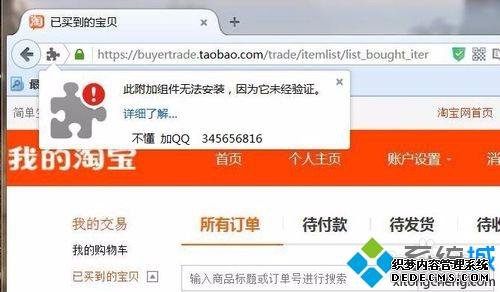
2、浏览器输入“about:config”,提示这样可能会失去质保,点击”我保证会小心“;

3、找到此项;
![]()
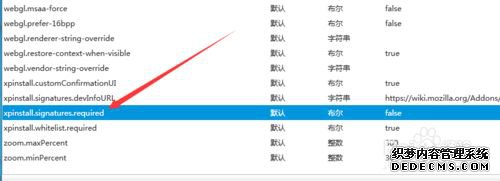
4、双击,即可改为关闭,这样就可以安装插件了。
以上给大家介绍的就是win7电脑中火狐浏览器安装不上插件“此附加组件无法安装”的详细解决步骤,这样就可以正常安装插件了。
------相关信息------



